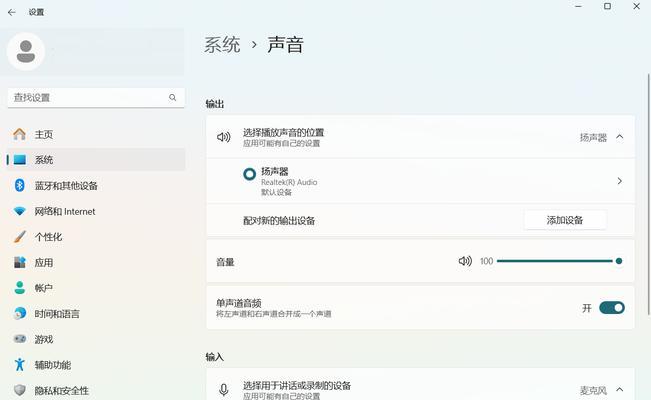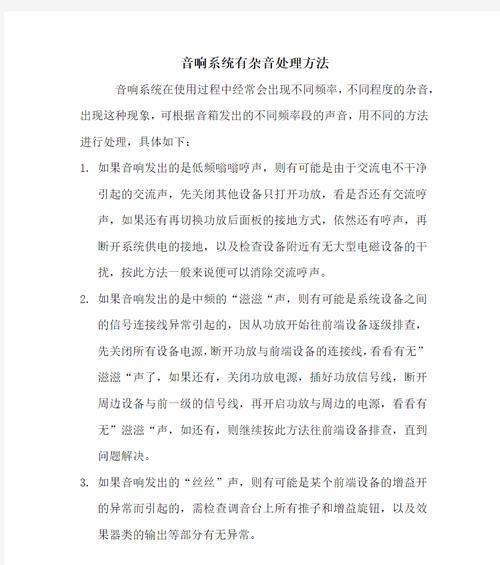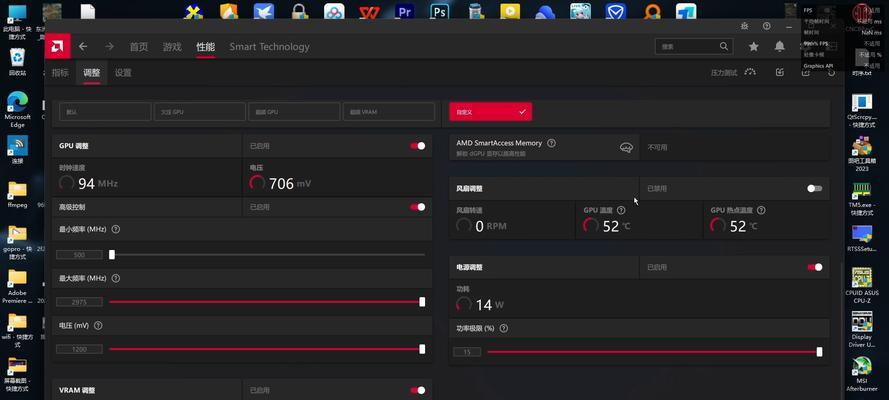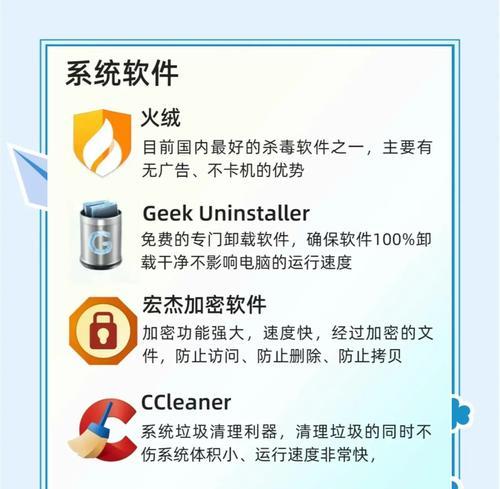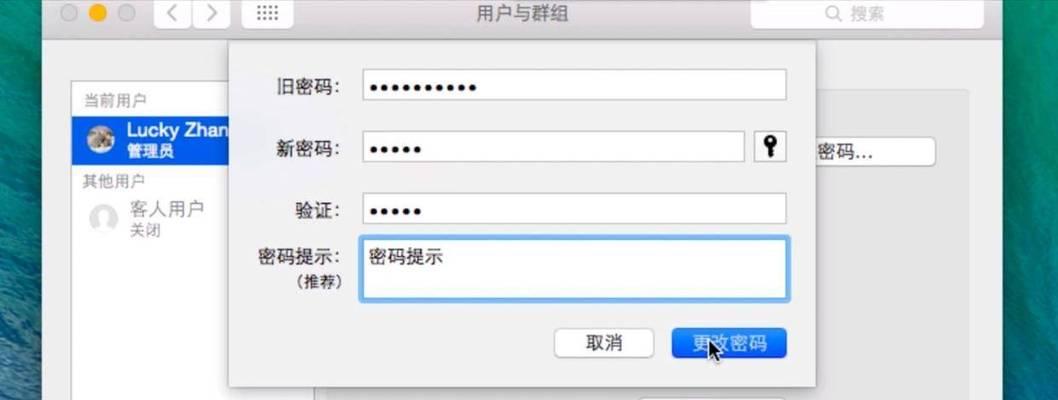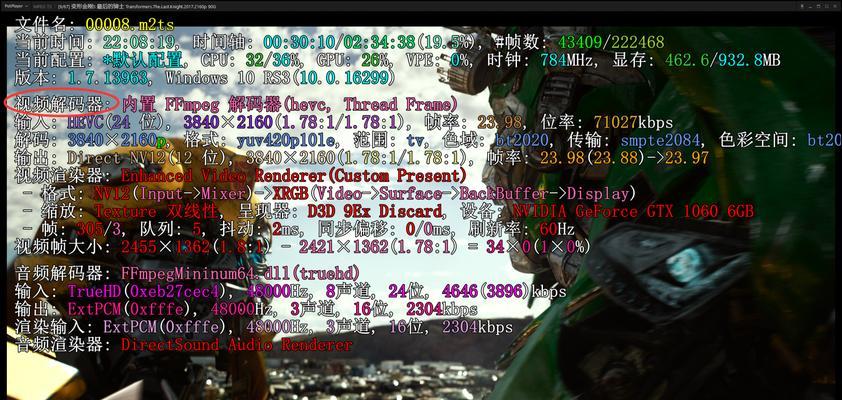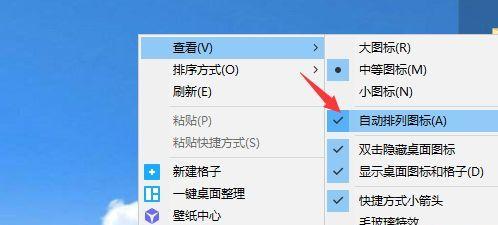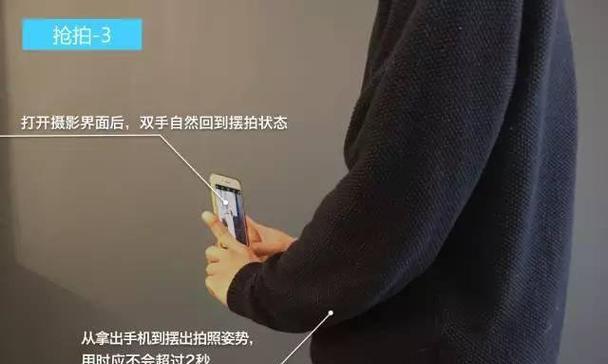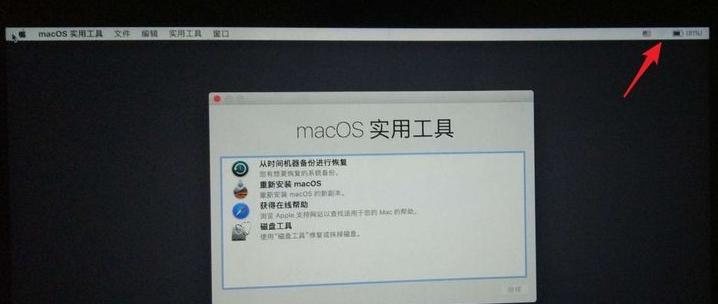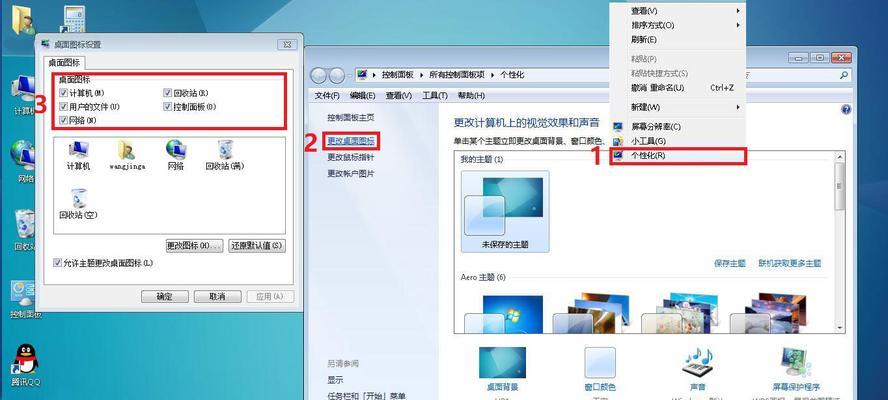电脑菜单栏关机失效如何恢复?恢复后电脑关机是否正常?
电脑作为现代工作与生活中不可或缺的一部分,它的稳定运行直接关系到日常工作和生活的效率。但如果遇到电脑菜单栏中的关机选项失效,这无疑会造成极大的困扰。本篇文章将指导你解决电脑菜单栏关机失效的问题,并细致讲解如何确认电脑恢复后关机功能是否正常。
1.识别关机选项失效的问题
需要确认的是电脑菜单栏中的关机选项是否真的失效,并不是由于其他原因导致的暂时性误操作。常见的表现包括:点击关机没有反应、关机选项消失、或者关机过程中电脑无响应。理解了这个问题的本质后,我们就可以针对性地寻找解决办法。
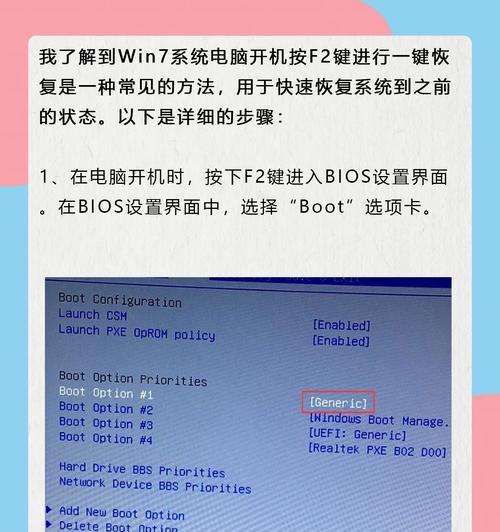
2.电脑重启
在进行任何复杂的故障排除之前,首先尝试最简单的解决方案——重启电脑。有时系统一过性的错误或临时的资源占用可能会导致关机选项暂时失效,重启后可能会恢复正常。如果重启后问题依然存在,我们再进一步排查。
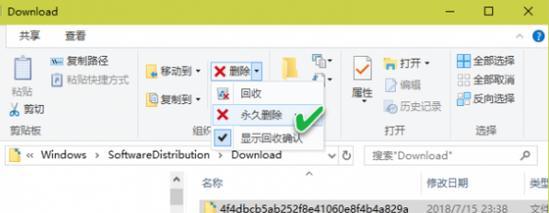
3.检查任务管理器中的进程
当鼠标右键点击任务栏不出现关机选项时,打开任务管理器,查看是否有占用大量CPU或内存的进程阻止了关机。在任务管理器中,你可以结束不必要的进程,有时候这些进程可能会阻止关机命令的执行。
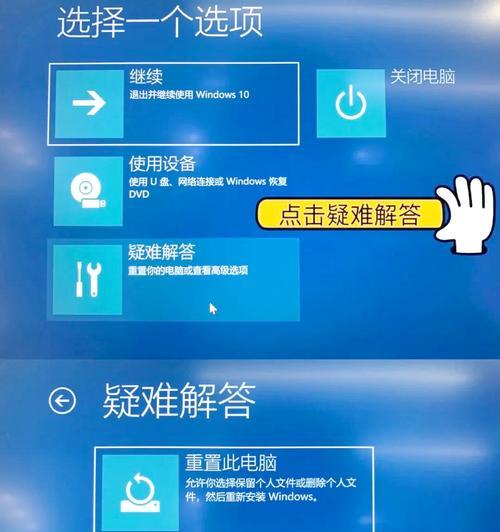
4.系统文件检查
系统文件损坏也可能导致关机选项失效。可以使用系统自带的文件检查工具来修复。打开命令提示符,输入`sfc/scannow`命令并回车。这将会扫描系统文件并试图修复任何问题。
5.更新或重置系统文件
如果系统文件检查没有解决问题,一种方法是更新或重置系统文件。这可以通过在命令提示符中输入`DISM/Online/Cleanup-Image/RestoreHealth`,然后按照提示操作来完成。
6.检查病毒与恶意软件
电脑病毒或恶意软件也可能导致关机选项失效。运行杀毒工具全面检查并清除可能存在的威胁。
7.系统还原
如果以上步骤都未能解决问题,可以考虑进行系统还原,将电脑恢复到之前的一个时间点,那时关机选项应该是正常的。请注意,进行系统还原前,确保备份重要数据以避免丢失。
8.检查电源管理设置
电源管理设置错误有时也会造成关机问题。进入控制面板,检查电源选项设置,确保没有错误的配置阻止了电脑正常关机。
恢复后电脑关机是否正常?
在经过上述步骤解决电脑菜单栏关机失效的问题后,如何确认电脑已经恢复并能正常关机呢?
1.尝试正常关机
完成所有修复步骤后,尝试正常点击开始菜单中的关机按钮,看电脑是否能够正常响应并关闭。如果电脑能正常关机,并且多次测试后都是如此,说明问题已经得到解决。
2.监控关机过程
在电脑关机过程中注意观察是否有异常信息弹出,或电脑是否迅速关闭。如果一切顺畅,没有异常情况发生,这进一步验证了问题已经被修复。
电脑菜单栏关机失效并非无解之题。只要按照上述方法一步步排查与修复,大多数情况下都能解决这一问题。养成良好的电脑维护习惯,定期进行系统更新和病毒检查,也有助于防止类似情况的发生。
在使用电脑的过程中,如果遇到关机问题或其他技术难题,保持耐心,按步骤排查,相信你总能找到问题的答案。计算机科技正不断进步,我们也应随之提升解决问题的能力。
版权声明:本文内容由互联网用户自发贡献,该文观点仅代表作者本人。本站仅提供信息存储空间服务,不拥有所有权,不承担相关法律责任。如发现本站有涉嫌抄袭侵权/违法违规的内容, 请发送邮件至 3561739510@qq.com 举报,一经查实,本站将立刻删除。
- 上一篇: 苹果电脑关机方法及使用人群分析?
- 下一篇: 电脑内存条使用量怎么看?
- 站长推荐
-
-

充电器发热的原因及预防措施(揭开充电器发热的神秘面纱)
-

地暖安装的重要注意事项(确保地暖系统安全运行的关键)
-

电饭煲内胆损坏的原因及解决方法(了解内胆损坏的根本原因)
-

厨房净水器滤芯的安装方法(轻松学会安装厨房净水器滤芯)
-

Mac内存使用情况详解(教你如何查看和优化内存利用率)
-

如何正确对焦设置XGIMI投影仪(简单操作实现高质量画面)
-

电饭煲内米饭坏了怎么办(解决米饭发酸变质的简单方法)
-

手机处理器天梯排行榜(2019年手机处理器性能测试大揭秘)
-

Switch国行能玩日版卡带吗(探讨Switch国行是否兼容日版卡带以及解决方案)
-

电饭煲自动放水不停的故障原因与解决办法(探索电饭煲自动放水问题的根源及解决方案)
-
- 热门tag
- 标签列表
- 友情链接